移动硬盘已经成为许多人日常存储数据的重要设备之一,然而,有时我们可能会遇到移动硬盘灯亮但却无法读取数据的情况。这种问题给用户带来了不便和烦恼。本文将详...
2025-07-01 197 移动硬盘
随着技术的不断发展,越来越多的用户选择使用移动硬盘来存储和传输数据。然而,除了传统的数据存储功能外,移动硬盘还可以通过设置为启动盘的方式,帮助用户快速启动并安装操作系统。本文将详细介绍如何将移动硬盘设置为启动盘,帮助您轻松实现启动设置。
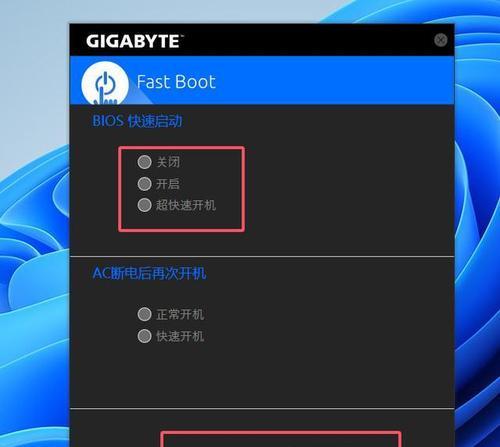
1.确认移动硬盘的可用性
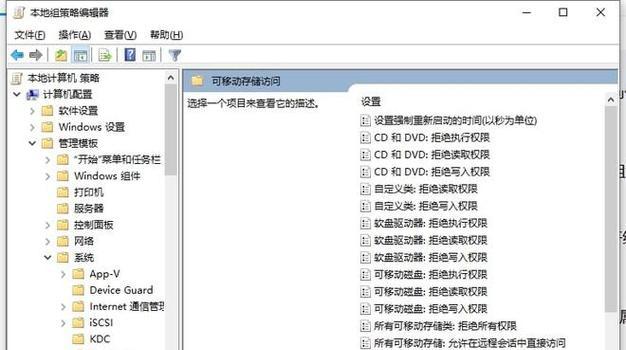
在进行启动设置之前,首先需要确认您的移动硬盘是否支持作为启动盘使用。可通过查看硬盘的规格说明书或者咨询厂商来确认。
2.准备启动设置所需的工具
设置移动硬盘为启动盘需要一些特定的工具,例如一个可用的电脑、一个可用的操作系统镜像文件(ISO)以及一个制作启动盘的工具,如Rufus。

3.下载和安装Rufus软件
打开浏览器,在搜索引擎中搜索并找到Rufus软件官方网站,下载并安装该软件。
4.连接移动硬盘并打开Rufus软件
使用数据线将移动硬盘与电脑连接,然后打开已安装的Rufus软件。
5.选择移动硬盘和操作系统镜像文件
在Rufus软件界面上,选择正确的移动硬盘作为目标设备,并点击“选择”按钮选择正确的操作系统镜像文件(ISO)。
6.设置分区方案和文件系统类型
在Rufus软件界面上,选择分区方案和文件系统类型。通常情况下,建议选择MBR分区方案和NTFS文件系统类型。
7.开始制作启动盘
在Rufus软件界面上,点击“开始”按钮开始制作启动盘。该过程可能需要一些时间,请耐心等待。
8.完成启动盘制作
当Rufus软件显示制作启动盘已完成时,即可断开移动硬盘与电脑的连接,并进行下一步操作。
9.设置电脑从移动硬盘启动
将制作好的启动盘插入需要进行启动设置的电脑中,然后重启电脑。在启动过程中,按照提示进入BIOS设置界面。
10.进入BIOS设置界面
不同电脑品牌和型号的进入BIOS设置界面的方式可能不同,一般可以通过按下F2、F8、F10或者Del键来进入。
11.调整启动顺序
在BIOS设置界面中,找到“Boot”或者“启动”选项,并调整启动顺序,将移动硬盘排在第一位。
12.保存设置并退出BIOS
在BIOS设置界面中,保存刚才的设置,并退出BIOS。电脑将重新启动。
13.进行系统安装或启动
重新启动后,电脑将从移动硬盘启动。根据提示进行相应的系统安装或启动操作。
14.移动硬盘作为启动盘的其他应用
设置移动硬盘为启动盘不仅可以用于系统安装,还可以用于数据恢复、病毒扫描等其他应用场景。
15.小结
通过本文的教程,我们了解了如何将移动硬盘设置为启动盘,并实现了相应的设置步骤。通过这种方式,我们可以在需要时快速启动和安装操作系统,同时也提供了其他一些实用的应用场景。希望本文对您有所帮助!
标签: 移动硬盘
相关文章
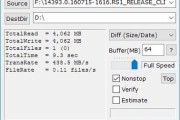
移动硬盘已经成为许多人日常存储数据的重要设备之一,然而,有时我们可能会遇到移动硬盘灯亮但却无法读取数据的情况。这种问题给用户带来了不便和烦恼。本文将详...
2025-07-01 197 移动硬盘

随着技术的发展,越来越多的用户需要在Mac设备上运行Windows系统。然而,由于两个操作系统的不兼容性,如何在Mac上安装Windows系统一直是用...
2025-06-27 144 移动硬盘

在日常使用电脑的过程中,有时我们需要在不同的设备上安装操作系统,或者进行系统恢复和维修。而使用移动硬盘制作系统盘就成为了一种非常便捷的方法,它不仅能够...
2025-05-24 233 移动硬盘
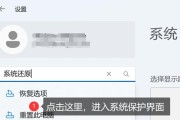
在如今数字化的时代,人们对于数据存储和系统的便携性有着越来越高的要求。而使用移动硬盘安装系统则成为了一种流行的选择。它不仅能够让我们随时随地携带个人电...
2025-02-20 172 移动硬盘
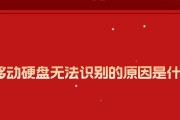
随着科技的快速发展,移动硬盘已成为我们存储和传输数据的重要工具。然而,有时我们可能会遇到电脑无法识别移动硬盘的问题,导致我们无法访问或备份重要数据。在...
2025-01-21 222 移动硬盘

移动硬盘的使用已经成为我们存储和传输数据的重要工具之一,然而,当不慎摔落时,很可能导致数据丢失。本文将介绍如何解决移动硬盘摔了后导致的数据丢失问题,帮...
2024-12-12 257 移动硬盘
最新评论